有的 时候我们需要进入到安全模式中,今天小编就告诉大家win10系统电脑如何打开安全模式。
具体如下:
-
1. 首先我们打开电脑,然后点击左下方开始菜单,在打开的窗口中我们点击设置选项,在设置界面中点击“更新和安全”。

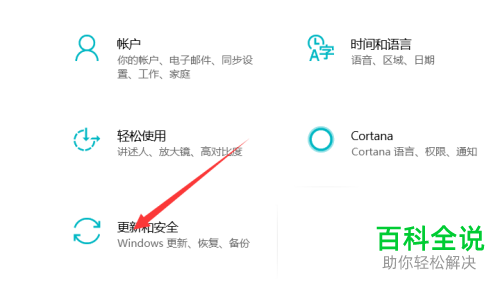
-
2. 在打开的窗口中我们点击左侧栏中的“恢复”,然后再点击右侧栏中高级启动栏下的 “立即重启”选项,在打开的窗口中我们点击“疑难解答”。
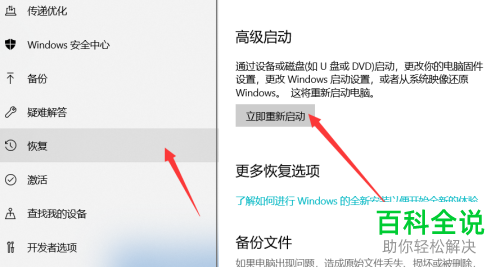

-
3. 然后我们在打开的窗口中点击“高级选项”。
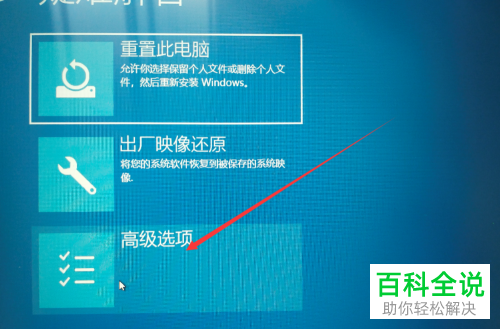
-
4. 在打开的高级选项窗口中我们点击“启动设置”,然后再点击“重启”选项,即可将电脑进行重启了。


-
5. 然后在重启界面中我们点击f4即可开启开启安全模式啦,
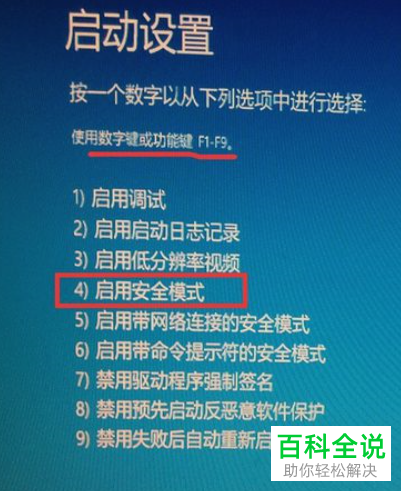
-
以上就是win10系统电脑打开安全模式的方法。
